hoe SWF-bestanden te comprimeren op Windows en Mac
SWF-bestand is een Adobe Flash-bestandsformaat wild gebruikt bij het maken van toepassingen. Het nadeel is dat SWF-bestanden meestal veel opslagruimte innemen op uw computer. Bij het afhandelen van een gigantisch project, wordt u gewaarschuwd dat uw C-schijf vol is. Geen zorgen. U kunt de SWF-bestanden comprimeren om opslag op te slaan en verder te gaan met uw taak. Maar hoe SWF-bestanden te comprimeren? Dit artikel toont u 2 efficiënte manieren om het te realiseren.

SWF
deel 1: SWF-bestanden online gratis comprimeren
u kunt SWF-bestanden eenvoudig comprimeren met enkele professionele webgebaseerde tools. AnyMP4 Online Video Compressor is een van de beste online SWF compressoren voor u. Zelfs een beginner kan goed gebruik maken van de goed georganiseerde interface te maken en volg de eenvoudige stappen van de verwerking. Ook, het is gratis te gebruiken.
Belangrijkste Kenmerken
- 1. Het ondersteunt het comprimeren van SWF-bestanden zonder enige grootte limiet.
- 2. Pas de resolutie en bitrate vrij.
- 3. Produceer onmiddellijk gecomprimeerde SWF zodat u
- kunt downloaden 4. Sla de gecomprimeerde SWF-bestanden in verschillende formaten.
- 5. Toegang tot de SWF-compressor zonder te downloaden of te kopen.
hier zijn de stappen om SWF-bestanden online te comprimeren
Stap 1. Ga naar https://www.anymp4.com/online-video-compressor/ in uw browser. Klik op de knop Start gratis Compressor en dan kunt u SWF-bestanden die u wilt comprimeren via het venster bladeren toevoegen.

Stap 2. Op de interface, kunt u de details van de SWF-bestand te zien, zoals grootte, lengte, resolutie, en bitrate. U kunt de grootte aanpassen door de compressieverhouding te wijzigen. Sleep de punt rechts van het veld grootte.

Stap 3. Vervolgens kunt u de bestandsindeling, resolutie en bitrate exporteren in de interface selecteren. Eindelijk, klikt u gewoon op de knop comprimeren. Een bevestiging melding verschijnt wanneer de compressie is voltooid en u kunt het gecomprimeerde SWF-bestand te vinden in de map die u hebt ingesteld.

het is een eenvoudige manier voor u om SWF-bestanden online te comprimeren. Maar deze tool biedt u niet meer professionele functies om SWF-bestanden te bewerken.
deel 2: SWF-bestanden comprimeren met bewerkingsfuncties
om uw SWF-bestanden te comprimeren en te bewerken, hebt u krachtige software nodig. AnyMP4 Video Converter Ultimate is een ideale keuze voor u. De verschillende bewerkings-en compressiefuncties stellen u in staat om te trimmen, roteren, bijsnijden en watermerk en ondertitels toe te voegen voor uw SWF-bestanden.
Belangrijkste Kenmerken
- 1. Comprimeren en opslaan SWF-bestanden zonder verlies van kwaliteit.
- 2. Meerdere bewerkingsfuncties, waaronder knippen, samenvoegen, bijsnijden, speciale effecten toevoegen, enz.
- 3. Verbeter de videokwaliteit na SWF-compressie.
- 4. Converteer SWF-bestanden naar andere formaten zoals MOV, AVI, MKV, WMV, enz.
Stap 1. Download en start AnyMP4 Video Converter Ultimate. Voordat u het bewerkt, kunt u de map selecteren om het geëxporteerde SWF-bestand op te slaan. Klik op het menu-pictogram aan de bovenkant van de interface en klik op de knop voorkeur erin. U kunt de uitvoermap instellen op de Convert-interface.
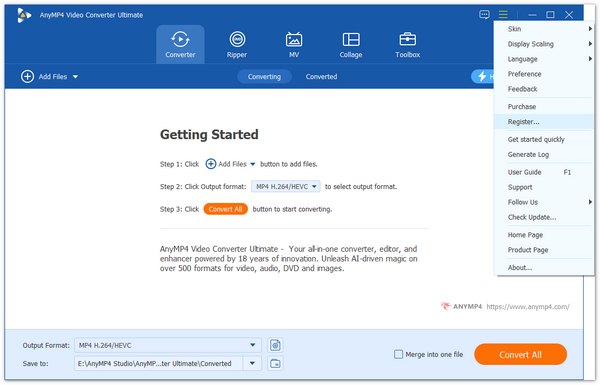
Stap 2. Vervolgens kunt u het SWF-bestand dat u wilt bewerken en comprimeren toevoegen. Klik op de knop Converteren op de hoofdinterface en klik vervolgens op de knop Bestanden toevoegen. U kunt het SWF-bestand kiezen in het venster Bladeren.

Toevoegen Stap 3. Om je SWF bestand te knippen, moet je op het Scissor icoon klikken. Vervolgens kunt u uw SWF-bestand clippen door start-en eindpunten in te stellen of de clipper direct op de tijdlijn te slepen. Klik na alle bewerkingen op de knop Opslaan. Vervolgens kunt u op het sterpictogram klikken om de bewerkingsinterface in te voeren. U kunt er ook watermerken, filters en ondertitels in draaien en toevoegen.

Stap 4. Voordat u het comprimeert, moet u het SWF-bestand exporteren. Als u op de knop Alles converteren klikt, wordt het bestand opgeslagen in de map die u hebt ingesteld. Dan moet u op de Toolbox knop en klik vervolgens op de Video Compressor erin. Na het toevoegen van het SWF-bestand, kunt u de parameters zoals grootte, formaat en resolutie aan te passen.

Stap 5. Voordat u comprimeert, kunt u op de knop voorvertoning klikken om een voorbeeld van uw SWF-video te bekijken. Klik vervolgens op de knop comprimeren om het te exporteren.
deel 3: Veelgestelde vragen over het comprimeren van SWF-bestanden
1. Welke programma ‘ s kunnen SWF-bestanden op de computer openen?
sinds 2021 ondersteunt Adobe Flash Player geen SWF meer. Dus je hebt een professionele tool nodig, zoals VLC, SWF File Player en Lightspark, om SWF-bestanden te openen.
2. Worden SWF-bestanden opgeslagen om te openen?
soms kunnen SWF-bestanden virussen of schadelijke codes bevatten. Voor uw veiligheid, het is beter voor u om ervoor te zorgen dat de antivirus software werkt wanneer u SWF-bestanden te openen.
3. Hoe kan ik SWF-bestanden converteren naar MP4?
de 2 hierboven genoemde tools kunnen SWF-bestanden converteren naar verschillende formaten, waaronder MP4. U kunt de MP4 selecteren als de output formaat in de interface voor SWF compressie.